word中怎么画居中横线
word画横线方法一:
步骤一:首先建立一个新的word的文档,如图:

步骤二:选择插入页,如图:

步骤三:选择“形状”选项,如图:
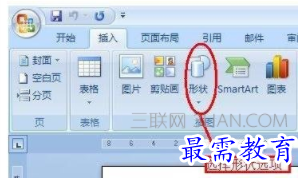
步骤四:点击“形状”选项后,弹出菜单,如下:

步骤五:选择"\"位置,如图:
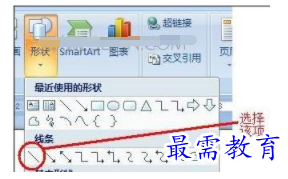
步骤六:放到新建立的word文档中就完成了画线,如图:
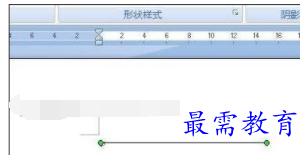
word画横线方法二:
步骤一:打开你要画线的word文档
步骤二:点击“插入”选项卡,在“形状”下拉菜单中点击“直线”,见下图
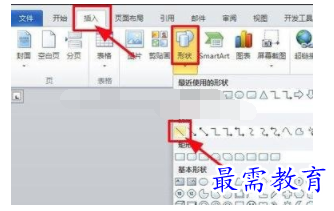
步骤三: 这时鼠标标志变为一个小十字,按下鼠标左键,往右拖出一根直线,最后松开鼠标左键。
见下图
注意:如果你拖动直线的同时,按下Shift键,直线就为水平线或竖直线。

步骤四:这样子,直线就画好了,我这里直线默认为蓝色。
见下图
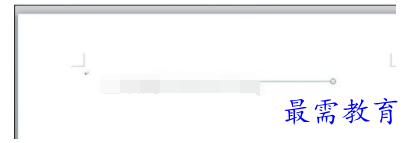
步骤五: 如果你想把这根直线变为黑色,
步骤六:先选择这根直线,点击绘图工具“格式”选项卡,
步骤七:然后,点击“形状样式”一栏的黑直线即可。见下图
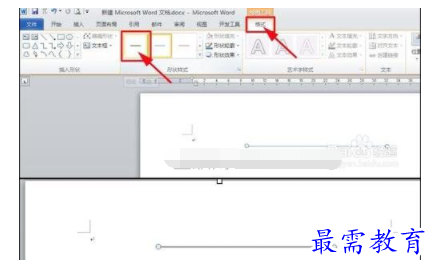
继续查找其他问题的答案?
-
Word 2019如何转换为PowerPoint?(视频讲解)
2021-01-258次播放
-
PowerPoint 2019如何为切换效果添加声音?(视频讲解)
2021-01-232次播放
-
PowerPoint 2019如何设置切换效果的属性?(视频讲解)
2021-01-232次播放
-
PowerPoint 2019如何为幻灯片添加切换效果?(视频讲解)
2021-01-230次播放
-
2021-01-199次播放
-
2021-01-193次播放
-
2021-01-192次播放
-
2021-01-191次播放
-
2021-01-1912次播放
-
2021-01-196次播放
 办公软件操作精英——周黎明
办公软件操作精英——周黎明
 湘公网安备:43011102000856号
湘公网安备:43011102000856号 

点击加载更多评论>>